iPhone13怎么设置来电灯光秀?iPhone13设置来电灯光秀教程
时间:2022-11-09 11:55
这篇文章是教大家iPhone13怎么设置来电灯光秀的方法,教程简单易学,有需要的小伙伴就赶紧和小编一起来学习一下吧。
iPhone13怎么设置来电灯光秀?iPhone13设置来电灯光秀教程
1、首先需要打开iPhone13的设置,进入到设置界面,然后点击【辅助功能】进入到界面中;
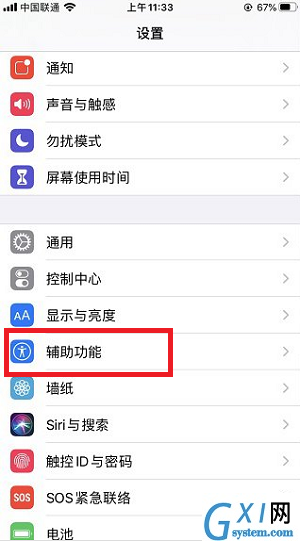
2、然后在此功能界面中,我们需要点击【音频视觉】;
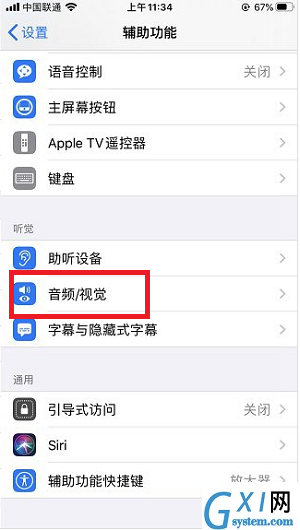
3、然后在界面中,点击关闭也可以,想要打开的话就打开;
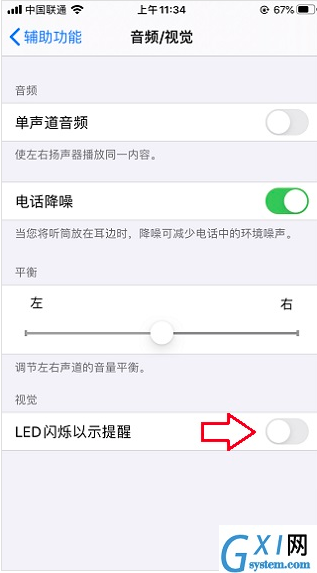
4、打开的话,可以选择静音时打开还是打开声音的时候打开。
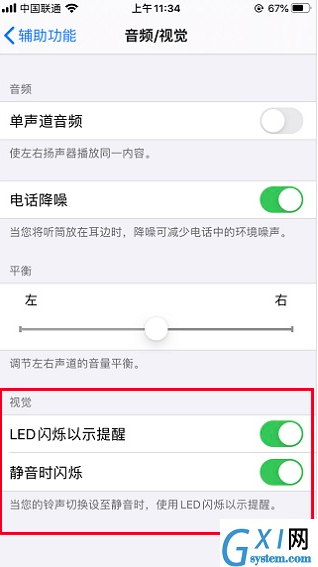
以上就是给大家分享iPhone13怎么设置来电灯光秀的全部教程,更多精彩教程尽在Gxl网!



























